Dieser Abschnitt beschreibt, wie Sie den Inhalt eines Bündels auflisten, wie Sie Reports zu einem Bündel hinzufügen, und wie Sie im Bündel enthaltene Reports ändern, anzeigen und löschen können.
Folgende Themen werden behandelt:
 Um alle Reports in einem Bündel aufzulisten:
Um alle Reports in einem Bündel aufzulisten:
Markieren Sie im Objekt-Arbeitsbereich.
Markieren Sie im Objekt-Arbeitsbereich das gewünschte Bündel.
Rufen Sie das Kontextmenü auf und wählen Sie .
Die Liste der Reports im Bündel wird angezeigt (Beispiel):

Weitere Informationen siehe:
| Feld | Erklärung |
|---|---|
| Gruppe | Name der Gruppe, in der der Report gedruckt werden soll. Alle Reports im Bündel mit demselben Gruppennamen werden in ihrer Gruppe zusammen in der Reihenfolge ihrer Sequenznummern gedruckt. |
| Sequenz | Die fortlaufende Nummer des Reports im Bündel. Die Reports werden innerhalb der gleichen Gruppe in dieser Reihenfolge gedruckt. |
| Report | Name des Reports. |
| Exemplare | Gibt an, in wieviel Exemplaren dieser Report im Bündel gedruckt werden soll. |
| Trennblatt | Name des Trennblattes, das für diesen Report im Bündel benutzt wird. |
| Anzahl Trennblätter | Gibt an, wie oft das Trennblatt gedruckt werden soll. |
Zu einem Report im Bündel stehen folgende Kontextmenü-Kommandos im Objekt-Arbeitsbereich bzw. im Inhaltsbereich zur Verfügung:
| Kommando | Funktion | Weitere Informationen siehe: |
|---|---|---|
| Filter | Die Reports im Bündel nach Auswahlkriterien gefiltert aufzulisten. | Reports im Bündel nach Auswahlkriterien auflisten |
| Neu | Einen neuen Report im Bündel hinzufügen. | Neuer Report in Bündel |
| Öffnen | Einen Report in Bündel ändern. | Report in Bündel ändern |
| Anzeigen | Einen Report in Bündel anzeigen. | Report in Bündel anzeigen |
| Löschen | Einen Report in Bündel löschen. | Report in Bündel löschen |
 Um Reports in einem Bündel nach Auswahlkriterien aufzulisten:
Um Reports in einem Bündel nach Auswahlkriterien aufzulisten:
Markieren Sie im Objekt-Arbeitsbereich.
Markieren Sie im Objekt-Arbeitsbereich das gewünschte Bündel.
Rufen Sie das Kontextmenü auf und wählen Sie .
Das Dialogfenster Reports in Bündel filtern erscheint:
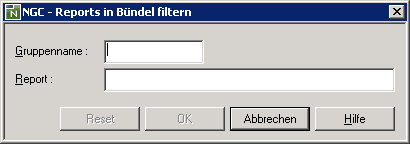
Es enthält folgende Eingabefelder:
| Feld | Beschreibung |
|---|---|
| Gruppenname | Filtern nach Gruppennamen der Reports im
Bündel.
Geben Sie den Gruppennamen oder den Namensanfang von Gruppen in das Eingabefeld ein. |
| Report | Filtern nach Reports im Bündel.
Geben Sie den Namen eines Reports oder den Namensanfang von Reports in das Eingabefeld ein. |
Allgemeine Informationen siehe Auswahlkriterien für Objekte (Filter).
Wählen Sie , um Ihre Eingaben zu bestätigen.
Nur die Reports im Bündel werden aufgelistet, die die Auswahlkriterien erfüllen.
 Um einen Report zu einem Bündel hinzuzufügen:
Um einen Report zu einem Bündel hinzuzufügen:
Markieren Sie im Objekt-Arbeitsbereich.
Markieren Sie im Objekt-Arbeitsbereich das gewünschte Bündel.
Rufen Sie das Kontextmenü auf und wählen Sie .
Oder:
Rufen Sie in der Liste der Reports im
Bündel das Kontextmenü auf und wählen Sie
.
Das Dialogfenster Neuer Report in Bündel erscheint (Beispiel):
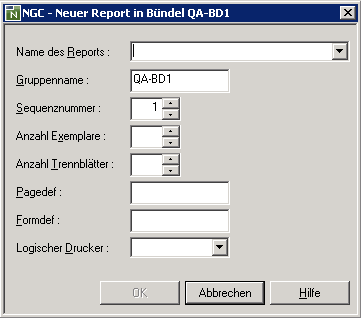
Weitere Informationen siehe Felder: Neuer Report in Bündel.
Anmerkung:
Um einem Bündel einen Report hinzuzufügen, der das Drucken des
Bündels auslösen soll, siehe
Reports
auswählen, die den Druckvorgang auslösen.
Wählen Sie , um die eingegebenen Daten zu speichern.
Der neue Report erscheint jetzt in dem Bündel.
| Feld | Beschreibung |
|---|---|
| Name des Reports | Benutzen Sie das Listenfeld,
um einen Report-Namen auszuwählen.
Anmerkung: |
| Gruppenname | Wenn Sie das Bündel unterteilen möchten, können Sie für diesen Report einen Gruppennamen angeben. Alle Reports des Bündels, die den gleichen Gruppennamen haben, werden in der Reihenfolge ihrer Sequenznummer zusammen in ihrer Gruppe gedruckt. |
| Sequenznummer | Geben Sie die Sequenznummer des Reports im Bündel ein. Die Reports werden innerhalb ihrer Gruppe in dieser Reihenfolge gedruckt. Reports mit der gleichen Sequenznummer innerhalb einer Gruppe werden in der gleichen Reihenfolge gedruckt, wie sie auch im Dialog Liste der Reports im Bündel aufgelistet werden. |
| Anzahl Exemplare | Geben Sie an, wie oft der Report gedruckt werden soll. |
| Anzahl Trennblätter | Geben Sie ein, wie oft das Report-Trennblatt im Bündel gedruckt werden soll. Der Standardwert ist 1. |
| Pagedef | Wenn der Report auf einem IPDS-Drucker gedruckt
werden soll, geben Sie den zu verwendenden JCL-Parameter
PAGEDEF ein.
|
| Formdef | Wenn der Report auf einem IPDS-Drucker gedruckt
werden soll, geben Sie den zu verwendenden JCL-Parameter
FORMDEF ein.
|
| Logischer Drucker | Benutzen Sie das Listenfeld, um den Namen eines für den Report zu benutzenden logischen Druckers auszuwählen. |
 Um die Definition eines Reports in einem Bündel zu ändern:
Um die Definition eines Reports in einem Bündel zu ändern:
Markieren Sie im Objekt-Arbeitsbereich.
Markieren Sie im Objekt-Arbeitsbereich das gewünschte Bündel.
Rufen Sie das Kontextmenü auf und wählen Sie .
Die Liste der Reports im Bündel wird angezeigt.
Markieren Sie in der den zu ändernden Report.
Rufen Sie das Kontextmenü auf und wählen Sie .
Die Report-Parameter werden angezeigt. Außer dem Namen des Reports können Sie alle Parameter ändern.
Weitere Informationen siehe Felder: Neuer Report in Bündel.
Wählen Sie , um die Änderungen zu speichern.
 Um die Definition eines Reports in einem Bündel anzuzeigen:
Um die Definition eines Reports in einem Bündel anzuzeigen:
Markieren Sie im Objekt-Arbeitsbereich.
Markieren Sie im Objekt-Arbeitsbereich das gewünschte Bündel.
Rufen Sie das Kontextmenü auf und wählen Sie .
Die Liste der Reports im Bündel wird angezeigt.
Markieren Sie in der den gewünschten Report.
Rufen Sie das Kontextmenü auf und wählen Sie .
Die Report-Parameter werden angezeigt. Alle Felder sind Ausgabefelder.
Weitere Informationen siehe Felder: Neuer Report in Bündel.
 Um die Definition eines Reports in einem Bündel zu löschen:
Um die Definition eines Reports in einem Bündel zu löschen:
Markieren Sie im Objekt-Arbeitsbereich.
Markieren Sie im Objekt-Arbeitsbereich das gewünschte Bündel.
Rufen Sie das Kontextmenü auf und wählen Sie .
Die Liste der Reports im Bündel wird angezeigt.
Markieren Sie in der den zu löschenden Report.
Rufen Sie das Kontextmenü auf und wählen Sie .
Es erscheint ein Dialogfenster, durch das Sie aufgefordert werden, das Löschen zu bestätigen.
Wählen Sie , um den Report im Bündel zu löschen.
Oder:
Wählen Sie , um den Vorgang
abzubrechen.